Leagues of Legends er et videospil, der er udviklet af Riot-spil, til multiplayer online kamparenaer. Spillet kan dog til tider medføre problemer, når man spiller på en computer med dobbelt skærmopsætning.
Flere brugere har rapporteret en markørfejl, hvor musemarkøren går off-screen til brugerens anden skærm, når de navigerer. Dette problem kan opstå, hvis UAC (User Account Control) er deaktiveret.
Hvis du også er bekymret over denne fejl, er der et par trin til fejlfinding, der hjælper dig med at løse League of Legends-problemer med dobbeltmonitorer.
Derudover diskuterer vi også detaljeret, hvordan man spiller League of Legends på en anden skærm med fuld skærm.
Sådan løses problemet med dobbelt skærm til League of Legends?
League of Legends cursor bug med dobbelt skærm
Aktivér kontrol af brugerkonti
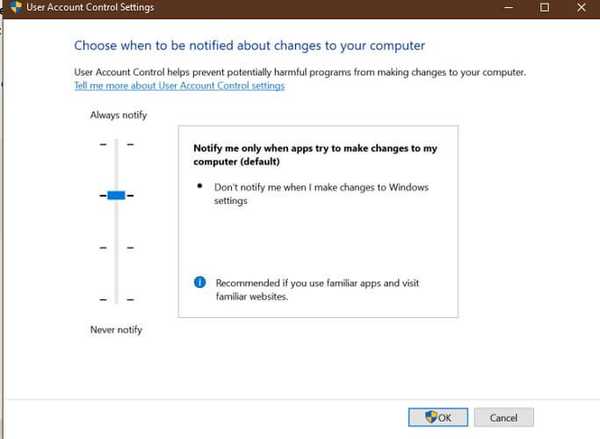
- Klik på Start.
- Type styring og klik på Kontrolpanel.
- Gå til Sikkerhed og vedligeholdelse.
- Klik på Skift indstillinger for kontrol af brugerkonti.
- Hvis skyderen er indstillet til Giv aldrig besked, flyt det et hak højere mod Giv altid besked.
- Klik på Okay for at gemme ændringerne.
Bemærk, at du ikke behøver at indstille skyderen øverst, men noget ovenfor Giv mig aldrig besked er godt. Den anbefalede indstilling er at indstille skyderen til 'Underret mig kun, når apps prøver at gøre til min computer'. Sørg for at klikke Okay for at gemme ændringerne.
Aktivér brugerkontokontrol ved hjælp af Windows-fejlfinding
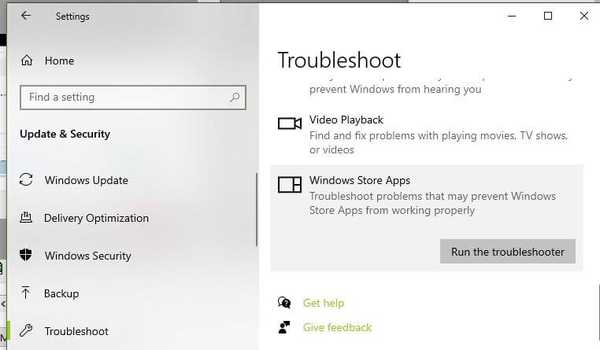
- Klik på Start.
- Vælg Indstillinger.
- Gå til Opdatering og sikkerhed.
- Klik på Fejlfinding.
- Rul ned til slutningen af siden.
- Klik på Windows Store-apps.
- Klik på Kør fejlfindingsværktøjet.
- Windows-fejlfinding scanner Windows Store-apps for eventuelle problemer og anvender potentielle rettelser.
Kørsel af Windows Store Apps-fejlfinding scanner også UAC-kontrolindstillinger og aktiverer det af sikkerhedsmæssige årsager. Når det er aktiveret, skal du kontrollere, om markørfejlproblemet er løst i League of Legends.
Et af de almindelige problemer rapporteret af League of Legend-spillerne er cursor bug. Markørlåsen mislykkes og går fra skærmen til den anden skærm.
Rapporteret kan problemet løses ved at aktivere UAC på brugerens computer.
Brug Alt + Tab-tasterne
Hvis problemet fortsætter, kan du prøve at bruge kombinationen Alt + Tab. Flere brugere har rapporteret, at kombinationsboksen har løst problemet. Når problemet opstår, skal du blot trykke på Alt + Tab to gange på tastaturet for at se, om det løser problemet.
Brug Dual Monitor Tool
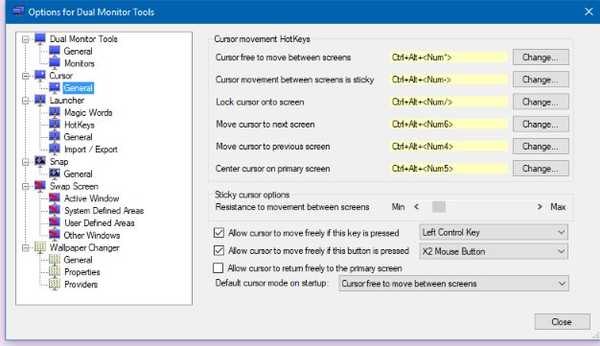
- Download Dual Monitor Tool herfra.
- Kør værktøjet.
- Udvid markørsektionen.
- Klik på Generel.
- Brug skyderen nederst til at indstille indstillingerne for Sticky cursor.
Dual Monitor Tool har mange muligheder, som du kan tilpasse. Markørstyringsindstillingen kan dog hjælpe dig med at holde markøren låst på din League of Legend-skærm.
Sådan oprettes en liga af legender på den anden skærm
Sådan afspilles LoL på den anden skærm med fuld skærm eller kantløs
Skift din sekundære skærm til primær
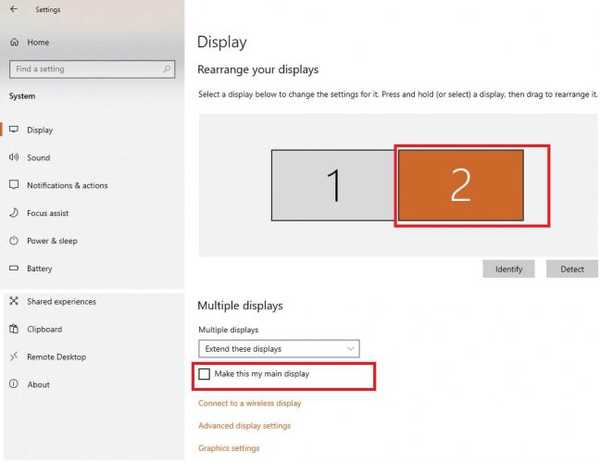
- Klik på Start.
- Vælg Indstillinger.
- Åben Skærm.
- Klik på Identificere knap for at kontrollere, hvilket display der er din primære (tagget 1) og sekundær (tagget 2).
- Vælg din sekundære skærm.
- Rul ned til Flere skærme.
- Kontrollere 'Gør dette til mit hovedskærmbillede ' mulighed.
Prøv nu at åbne League of Legends og kontroller, om den åbner på den anden skærm.
At indstille din sekundære skærm som den primære skærm er den bedste mulighed, du har til at køre League of Legends på din anden skærm i fuldskærmstilstand.
Hvis ikke, kan du køre spillet på din sekundære skærm ved at aktivere indstillingen Windowed mode i spillet. Sådan gør du det.
Kør LoL i Windowed-tilstand
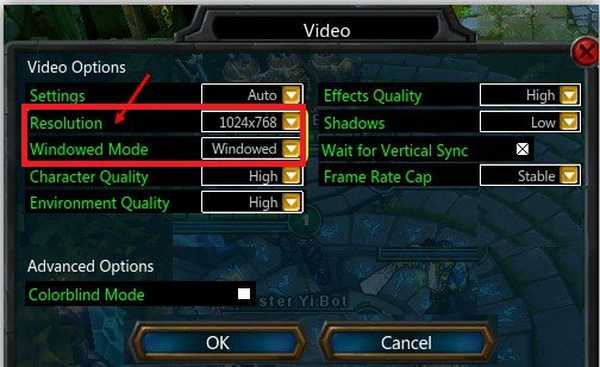
- Start spillet.
- Trykke Esc for at få adgang til Menu.
- Gå til Video> Windows-tilstand.
- Indstil det til Windowed eller Borderless.
- Nu kan du placere vinduet hvor som helst på din sekundære skærm.
For at spille League of Legend på den anden skærm med fuld skærm eller uden kant kan du enten bruge den anden skærm som den primære skærm eller aktivere funktionen Windowed Mode i spillet.
For at rette League of Legends-markørfejl skal du aktivere brugerkontokontrol fra indstillingerne. Hvis problemet fortsætter, skal du bruge Dual Monitor Tool til at låse markøren på din foretrukne skærm.
Ofte stillede spørgsmål: Lær mere om League of Legends-problemer med dobbelt skærm
- Hvorfor forsvinder min markør i League of Legends?
Den forsvindende markørfejl i League of Legends kan forekomme, hvis UAC er deaktiveret på din computer. Du kan aktivere UAC med disse hurtige trin.
- Hvordan får jeg League of Legends på min anden skærm?
For at afspille LoL på din anden skærm skal du blot ændre den sekundære skærm til primær i indstillingerne eller aktivere funktionen Windowed Mode.
- Kan du spille League of Legends i Windowed Mode?
Ja. LoL leveres med en mulighed i spillet for at åbne spillet i tilstanden Windowed eller Borderless. Du kan få adgang til indstillingen under Vis indstillinger.
- Liga af legender
 Friendoffriends
Friendoffriends



